IPhone铃声制作教程
摘要:IPhone4的手机铃声很单调,也不能直接用MP3来做铃声,初学者很多都不知所措。其实,做铃声很简单,只要你会添加MP3音乐,基本上就能做手...
IPhone4的手机铃声很单调,也不能直接用MP3来做铃声,初学者很多都不知所措。
其实,做铃声很简单,只要你会添加MP3音乐,基本上就能做手机铃声了。
网上很多做铃声的工具,那些都不理想,而且还要用其它工具软件。
iTunes自己就能制作铃声,而且方便简单。
以下便是制作教程。
1、首先打开iTunes
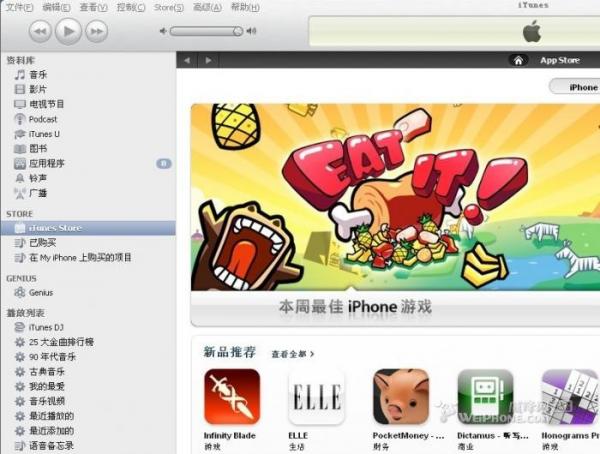
2、点击左侧的“音乐”
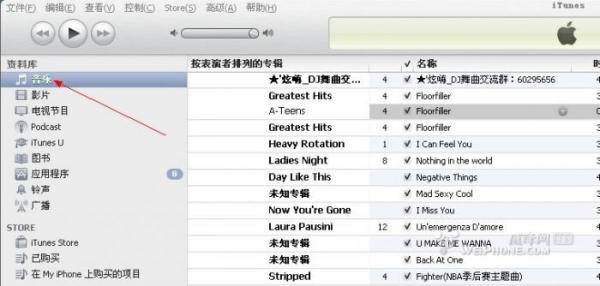
3、在右侧的MP3等音乐列表中选中一个你要制作铃声的名字
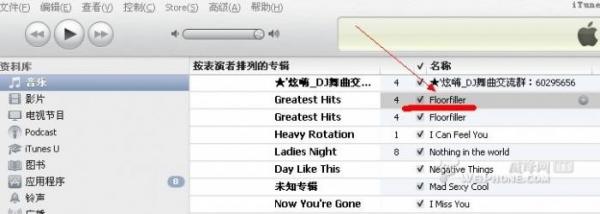
4、然后,在这个名字上点击鼠标右键选择“显示简介”,弹出窗口
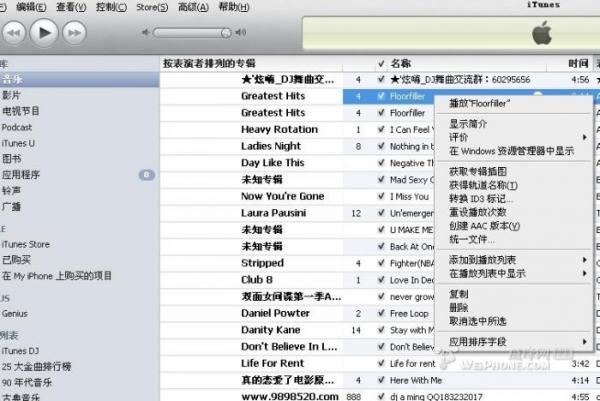
5、在弹出窗口中选择选项
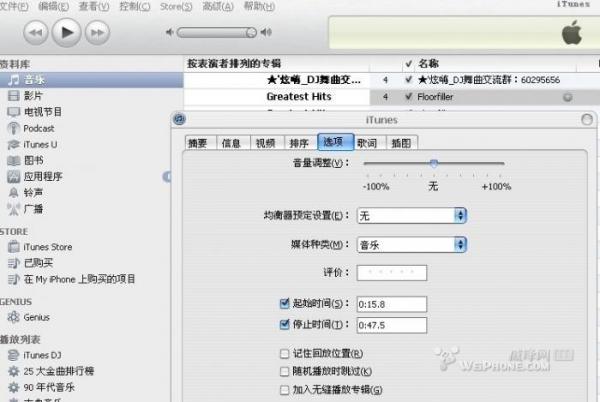
6、在选项标签栏中设定开始时间和结束时间
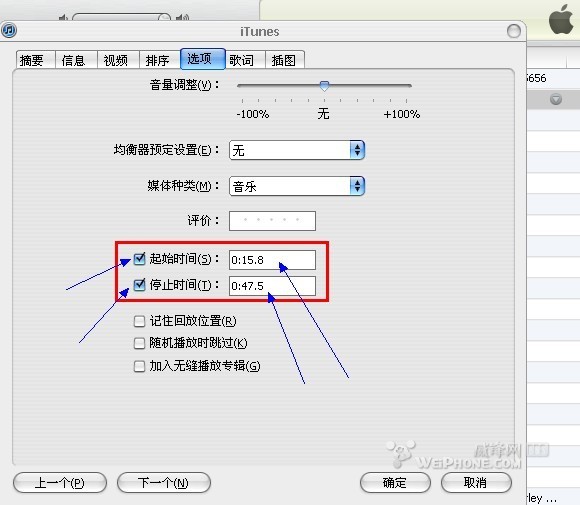
改时间根据你的喜好截取其中的某一段作为铃声
7、确定退出窗口,并回到刚才那个MP3名字上
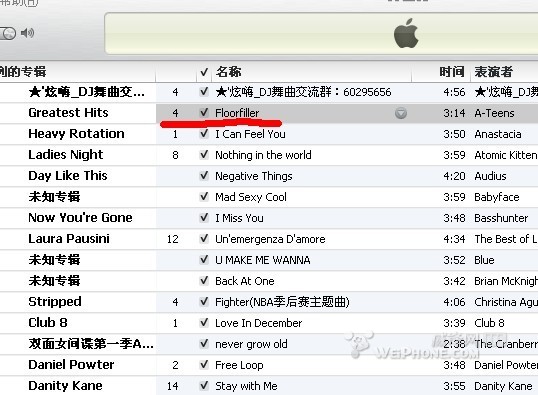
8、再次在这个名字上点击鼠标右键,选择“创建AAC版本(V)”
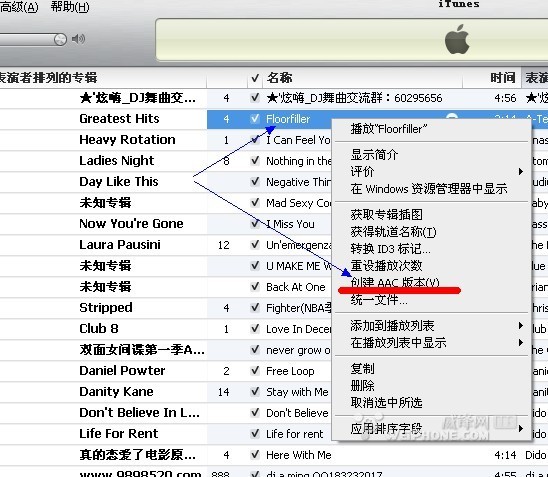
这时,在刚才那个文件的下边多出来一个相同名字的音乐名,而且时长就是你自己设定的时长
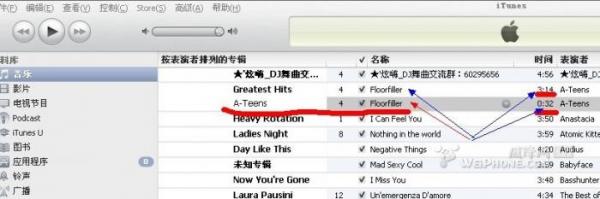
9、在这个名字上点击鼠标右键选择【在windows资源管理器中显示】,如图
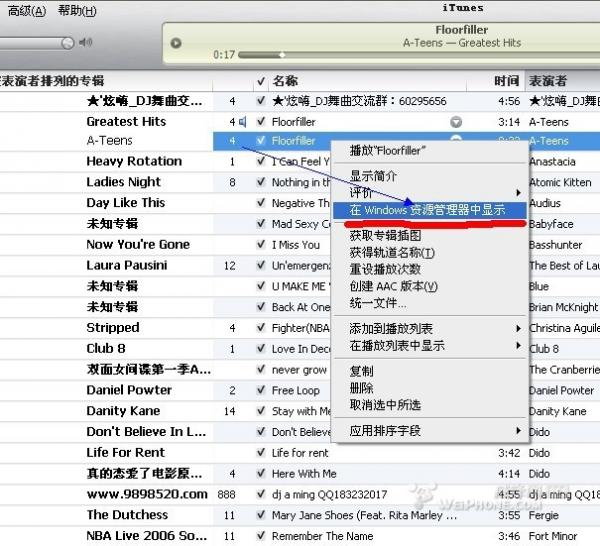
10、把这个文件名的后缀,即最后一个字母改为【r】,如图
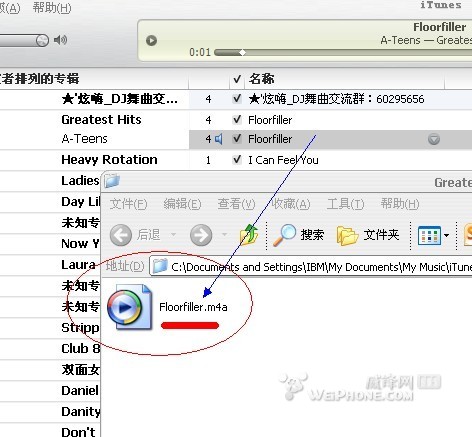
11、复制这个刚改名的这个文件
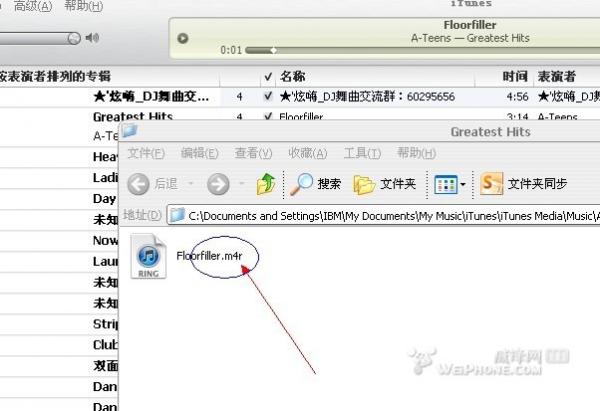
12、点击iTunes左上边的“铃声”,打开“铃声”页面。
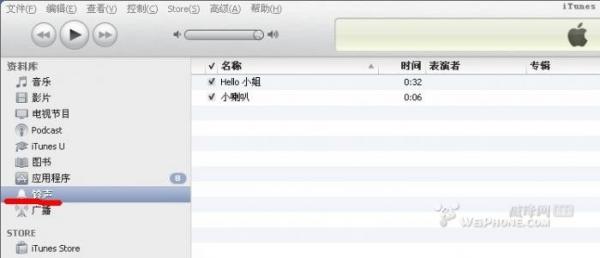
13、在右侧铃声列表中按下“Ctrl+V”组合键来粘贴刚才复制的铃声。
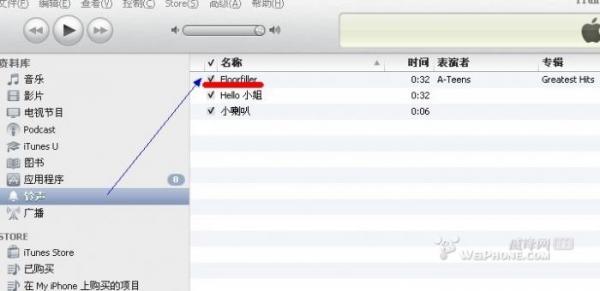
14、铃声制作结束,同步后,你便可以在IP4上来选择你做的铃声了。
【IPhone铃声制作教程】相关文章:
★ iPhone6s铃声怎么用iTunes制作 iPhone6s铃声用iTunes制作教程
★ iPhone6/iPhone6 plus设置自定义铃声教程
上一篇:
iphone4蜂窝数据设置
下一篇:
iphone4完美越狱教程
